
 Регистърът на Windows е една от най-загадъчните части на операционната система, която ви позволява да конфигурирате и променяте почти всички аспекти на Windows. Някои работят с регистъра постоянно, но повечето хора имат само слаба представа за него и не са съвсем сигурни как да създават персонализирани секции и параметри. Така че, нека се опитаме да разберем какво представлява регистърът на Windows..
Регистърът на Windows е една от най-загадъчните части на операционната система, която ви позволява да конфигурирате и променяте почти всички аспекти на Windows. Някои работят с регистъра постоянно, но повечето хора имат само слаба представа за него и не са съвсем сигурни как да създават персонализирани секции и параметри. Така че, нека се опитаме да разберем какво представлява регистърът на Windows..
Какво представлява регистърът на Windows?
Регистърът на Windows не е нищо повече от съвкупност от различни системни конфигурации и настройки.
Тя може да се разглежда като база данни, съхраняваща почти цялата важна информация. Тази информация включва всичко, свързано с хардуерната система, настройките на приложенията, инсталираните програми, потребителските профили и т.н. Windows се отнася постоянно до системния регистър, тъй като, както вече беше споменато, цялата важна информация се съхранява в него, а операционната система е много по-бърза и по-лесна за управление на всичко от едно място, отколкото да се забърквате с отделни конфигурационни файлове, разположени на различни места.
Компоненти на системния регистър на Windows
Регистърът на Windows 10 се състои от три основни компонента - ключове на ниво корен, дялове и опции.
Клавишите за ниво на корен съдържат дялове, които имат собствен набор от параметри.
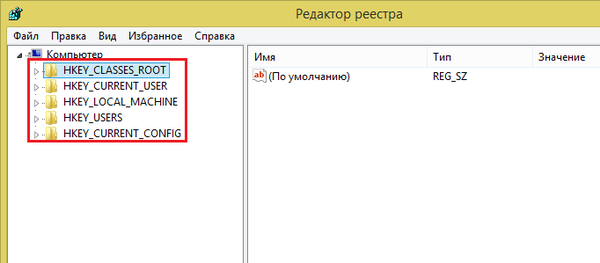
Има пет различни ключови нива на корен, всички от които имат свои специфични цели. Ето тяхната същност:
- HKEY_CLASSES_ROOT (HKCR): този ключ се използва за свързване и вграждане на обекти (свързване и вграждане на обекти, OLE) и асоциации от типа на файловете. Това е ключът, при който Windows свързва файлове със съответните им програми, така че потребителят да може да отваря и взаимодейства с тях..
- HKEY_CURRENT_ПОТРЕБИТЕЛ (HKCU): този регистър ключ на Windows съхранява всички данни, настройки на потребителско ниво и конфигурации, свързани с влезлия в системата потребител. Тук не само Windows, но и други програми съхраняват данни, свързани с текущия потребител.
- HKEY_LOCAL_MACHINE (HKLM): независимо от състоянието на потребителя, този ключ съдържа всички системни дялове, включително всички хардуерни настройки, софтуерни параметри и т.н. Тъй като HKLM съдържа по-голямата част от системната информация, това е един от най-отворените коренни ключове на Windows..
- HKEY_USERS (HKU): както подсказва името, този корен ключ съдържа параметрите на всички потребители, включително влезли и излезли, така че не бъркайте този ключ с HKCU.
- HKEY_CURRENT_CONFIG (HKCC): просто казано, това е псевдо корен ключ, тъй като е директен препратка към текущите настройки на хардуерния профил в коренния ключ на HKLM.
Настройки на дяла
Всеки от тези коренни ключове има свои собствени секции и всеки раздел има свои собствени параметри. Във всеки раздел можете да създадете 6 различни типа параметри и стойностите на тези параметри напълно зависят от изискванията на целевата програма и / или конфигурацията.
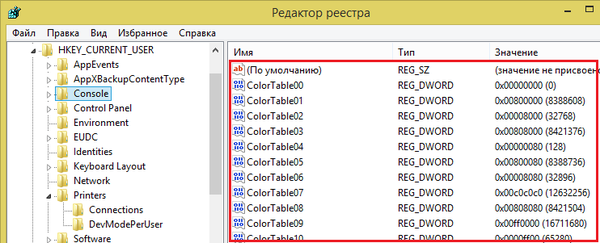
Като цяло има четири основни типа данни, използвани в редактора на системния регистър на Windows на всяка версия - 7.8 или 10:
- Параметр на низа: се състои от лесен за четене текст и е един от най-често използваните параметри в системния регистър на Windows.
- Двоичен параметър: както подсказва името, този параметър съдържа само двоични данни (0, 1). Често се използва за включване или изключване на определена функция..
- параметър DWORD (32 бита): подобен на двоичен параметър, но способен да съхранява всяко цяло число в диапазона от 32 бита. Проектиран е за работа с 32-битови системи, но също така използван в 64-битови системи за обратна съвместимост.
- параметър QWORD (64 бита): този параметър е почти като DWORD, но може да носи всяко цяло число в диапазона от 64 бита. Можем да кажем, че QWORD е създаден да работи с 64-битови системи.
Как да отворите редактора на системния регистър на Windows
Този метод на отваряне на системния регистър ще работи независимо от инсталираната версия на Windows - 7.8 или 10:
Натиснете клавиша 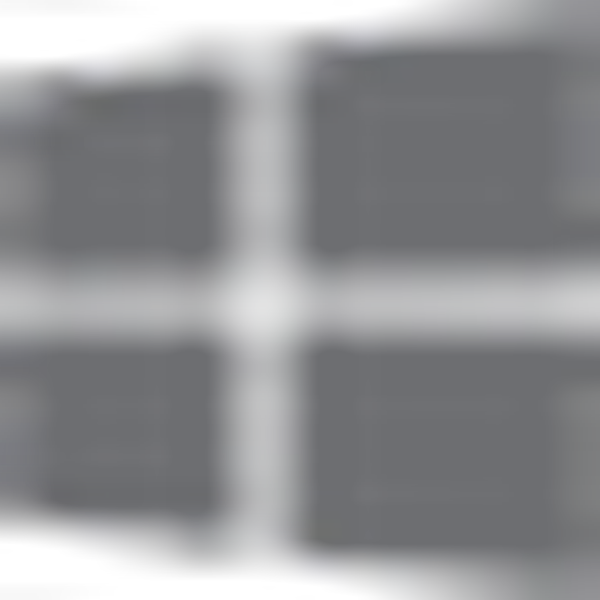 + R клавиш, за да отворите прозореца за изпълнение. въведете регентство или regedit.exe и натиснете Enter или OK. Ако се появи прозорецът за контрол на потребителските акаунти (UAC), щракнете върху Да..
+ R клавиш, за да отворите прозореца за изпълнение. въведете регентство или regedit.exe и натиснете Enter или OK. Ако се появи прозорецът за контрол на потребителските акаунти (UAC), щракнете върху Да..
Основният изпълним файл на редактора на системния регистър се намира в директорията C: \ Windows. Така че можете да отворите тази папка и да стартирате директно файла regedit.exe или просто да създадете пряк път regedit.exe на място, удобно за вас.
Редактор на системния регистър: за 64-битов и 32-битов Windows
Регистърът в 64-битови версии на Windows се състои от 32-битови и 64-битови дялове. Много от 32-битовите дялове имат същите имена като техните 64-битови колеги и обратно.
64-битовата версия (използвана по подразбиране) (regedit.exe) показва 64-битови и 32-битови дялове. В 64-битовата версия на редактора на системния регистър 32-битовите ключове се показват в следния ключ на системния регистър:
HKEY_LOCAL_MACHINE \ Софтуер \ WOW6432Нод
Можете да преглеждате и редактирате 64-битови и 32-битови секции и параметри, като използвате 64-битовата версия на редактора. За да видите или редактирате 64-битови ключове, трябва да използвате 64-битовата версия на редактора на системния регистър (regedit.exe). Можете също да редактирате и преглеждате 32-битови клавиши и стойности, като използвате 32-битовата версия (% systemroot \% Syswow64). За да отворите 32-битната версия на редактора на системния регистър, изпълнете следните стъпки:
- Отворете диалоговия прозорец Изпълнение.
- въведете % systemroot% \ syswow64 \ regedit и щракнете върху OK.
Създаване на нови секции и параметри
Създаването на дялове и параметри е много просто. Но преди да направите нещо, моля, архивирайте системния регистър на Windows, тъй като всякакви неправилни настройки или премахване на важни елементи могат да причинят критични грешки..
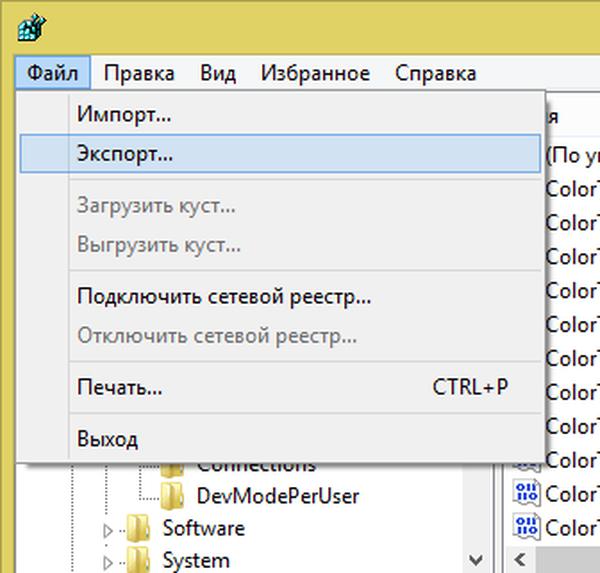
За да създадете резервно копие, в прозореца на редактора щракнете върху "Файл -> Експорт", въведете името на файла и го запишете на безопасно място.
За да създадете нов дял, щракнете с десния бутон на мишката върху клавиша за ниво на корен и изберете "Създаване -> дял". Новата секция ще изглежда като папка и по подразбиране ще се нарича нещо като „Нова секция №1“. Разбира се, разделът винаги може да бъде преименуван. Същата процедура се прилага винаги, когато трябва да създадете нов подраздел..
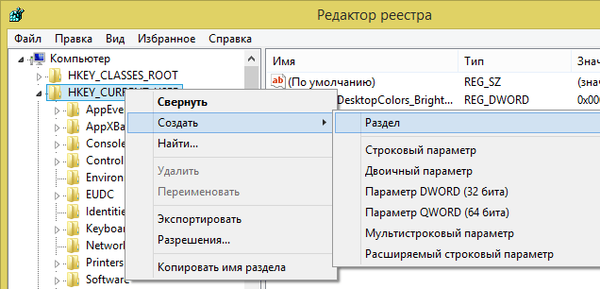
За да създадете нов параметър, щракнете с десния бутон на мишката в празната област на десния прозорец на редактора и изберете желания параметър. На създадения параметър трябва да бъде присвоено име; името зависи изцяло от конкретни изисквания.
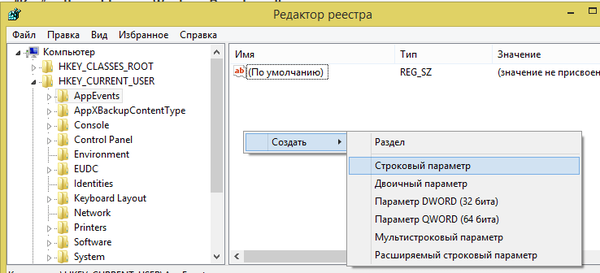
За да зададете стойност на параметър, щракнете двукратно върху него и въведете стойността. Отново стойността зависи от програмата или конкретни настройки..
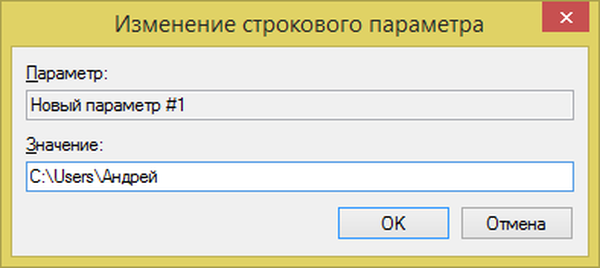
Права за достъп до ключовете в системния регистър
По аналогия с правата и разрешенията за определени обекти във файловата система NTFS, същата защита е осигурена за ключовете в системния регистър.
От дните на Windows Vista, голям брой ключове за системния регистър, които съхраняват настройките на Windows, са защитени от защита на ресурсите на Windows, така че не можете просто да ги вземете и изтриете или промените. Не можете да направите това, без да станете техен собственик и без да им зададете разрешения (права за достъп). За щастие операционната система също позволява това, но ръчният начин е твърде мразен, така че е по-добре да използвате простата програма RegOwnershipEx, която автоматизира целия процес.
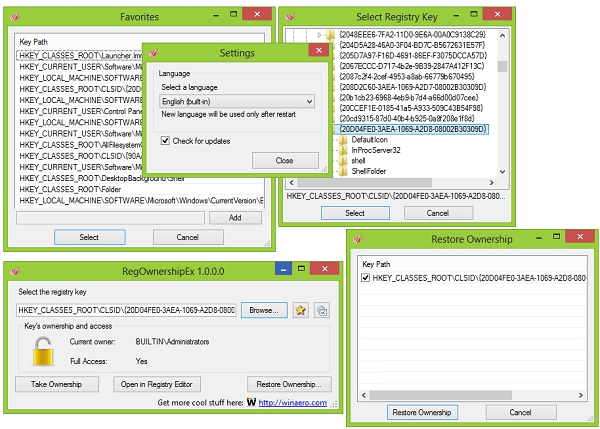
Това е всичко! Надявам се, че горното ви помага да разберете по-добре системния регистър на Windows и неговите основни компоненти. Споделете своите мнения и опит в коментарите по-долу.!
Приятен ден!










